Como Gerenciar Anexos no Outlook 2013

Chega uma hora, procura de emprego ou compartilhamento de fotos com membros mais velhos da família, onde você pode precisar enviar coisas do jeito antigo - como um anexo do email. Se você enviar um e-mail para o trabalho, isso pode ser uma parte do seu repertório de e-mails.
O problema dos anexos é que existe um código não escrito para enviá-los. Por exemplo, embora você possa enviar um arquivo enorme por e-mail (depende de quanto o serviço ou ISP que você está usando permitirá), não é necessariamente eficiente. Da mesma forma, o envio de vários arquivos geralmente é melhor realizado compactado em um arquivo contêiner
É claro que, dependendo do tipo de arquivo, ele pode ou não chegar ao seu destino. Arquivos como aqueles que terminam em .EXE, .BAT e outros tipos executáveis, geralmente (geralmente) serão bloqueados ou removidos por causa de sua associação com malware. Se você quiser enviar um arquivo como este, provavelmente será necessário incluí-lo em um arquivo .ZIP.
Compor um email e gerenciar contatos no Outlook é bastante simples e, ao adicionar e lidar com anexos, deve ser o segundo. natureza até agora, muitos usuários podem não perceber que poderiam estar fazendo melhor.
Adicionando um anexo
Para adicionar um anexo, você pode arrastar um arquivo ou arquivos para uma mensagem de e-mail em branco, e ele será colado como um anexo. Ou, clique no botão "Anexar arquivo" na faixa de opções, na seção Incluir.
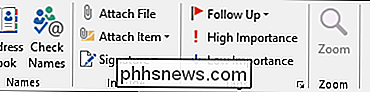
Você precisará procurar o local onde o arquivo que deseja anexar está localizado e, em seguida, selecionar o arquivo ou arquivos que deseja incluir. em sua mensagem, clique em "Inserir". Alternativamente, clique na pequena seta e selecione "Inserir como texto" e seu anexo será inserido em linha, o que significa que aparecerá em sua mensagem em vez de arquivo separado.
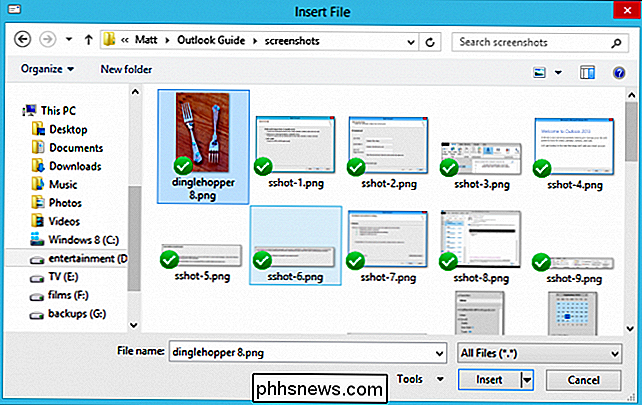
Uma vez anexado, você poderá vê-lo no campo Anexado abaixo da linha Assunto.
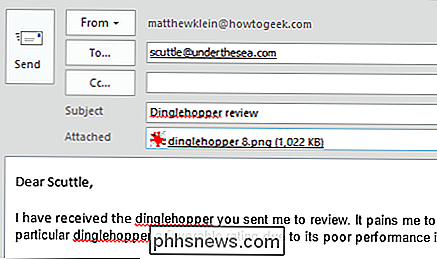
Por fim, digamos que você tenha seu anexo anexado e perceba que é o errado. Não tem problema, você pode simplesmente selecionar o anexo no botão “Excluir” do seu teclado, ou você pode clicar com o botão direito e selecionar “Remover”.
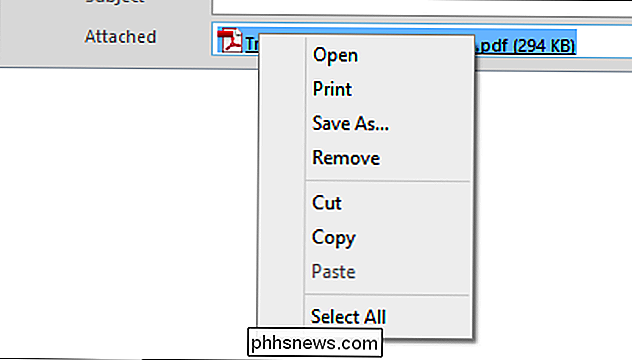
Arquivos não são a única coisa que você pode anexar à mensagem, você pode também anexar itens e assinaturas
Anexando outras coisas
Os itens podem incluir cartões de visita (arquivos .VCF, discutidos anteriormente), calendários e itens do Outlook, que podem ser anotações, tarefas, contatos e outras coisas abertas no Outlook.
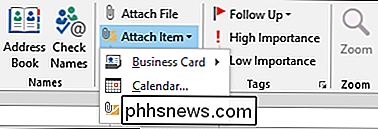
Calendários são outra coisa que você possivelmente vai querer compartilhar de tempos em tempos, e se você clicar no botão “Anexar item”, verá que é fácil fazer exatamente isso. Compartilhar seu calendário não significa que você precisa compartilhar todos os itens em todos os dias. Você pode querer compartilhar apenas alguns dias ou uma semana, como para um itinerário de fuga da empresa ou férias em família.
O compartilhamento de um calendário oferecerá opções para escolher o calendário, o período, os detalhes e outras opções avançadas.
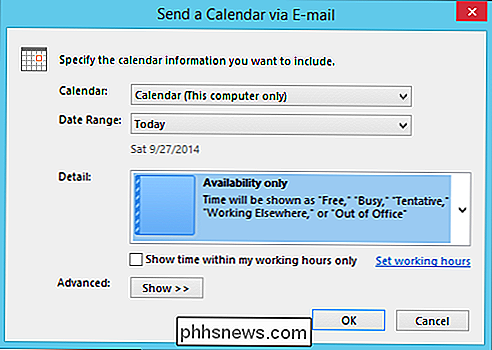
Ao clicar em "OK", você verá que o calendário será anexado à mensagem de e-mail para que possa ser aberto e exibido, mas também será colado na mensagem real para que os destinatários possam visualizá-lo em Um resumo
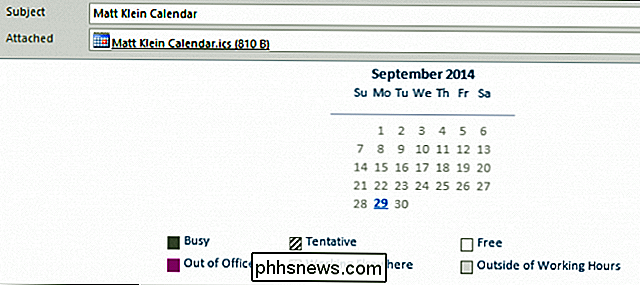
Os itens do Outlook são basicamente tudo o que você pode criar no Outlook, que pode ser anexado e enviado para outros usuários do Outlook. Na captura de tela a seguir, você vê como isso funciona. Você seleciona a fonte e, a partir daí, escolhe o item ou itens (você pode escolher mais de um) que deseja anexar.
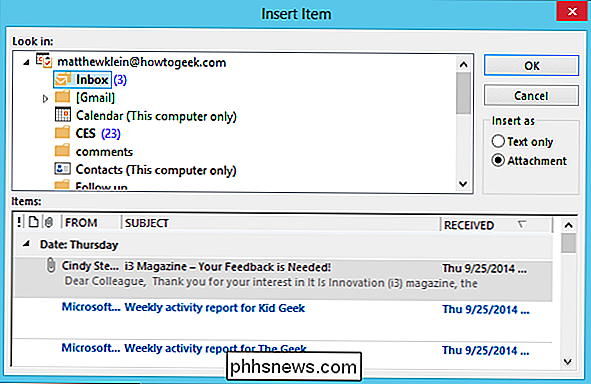
Observação: você pode decidir se deseja que o item chegue como um anexo físico real ou inline como somente texto. Isso é o mesmo que discutimos anteriormente, onde você pode “Inserir como texto” e aparecerá como parte da mensagem física.
Cartões de visita podem ou não ser uma daquelas coisas que você usa ou precisa, mas é realmente maneira conveniente de compartilhar seus detalhes imediatos em um pacote simples e conveniente. Se você quiser compartilhar seu cartão de visita (ou de qualquer outra pessoa), basta selecioná-lo no menu Anexar item e seus contatos aparecerão
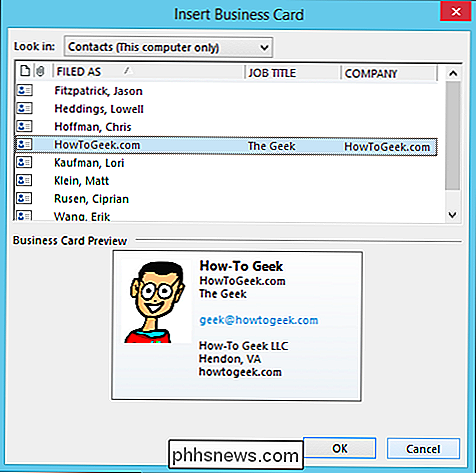
Escolha o cartão ou cartões que deseja anexar e clique em "OK" e os cartões aparecerão como texto e também serão anexados como um arquivo .VCF, o que significa que ele pode ser importado para qualquer catálogo de endereços que suporte tais arquivos.
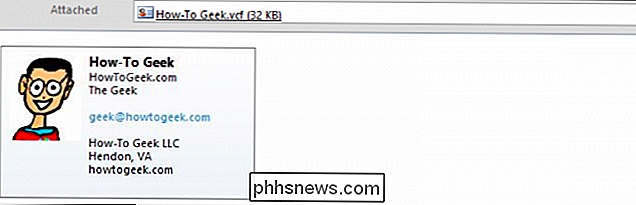
Compartilhar contatos como cartões de visita é uma maneira realmente rápida e conveniente de fornecer informações de contato a outras pessoas, ou importar informações de contato de outra pessoa sem precisar digitá-las manualmente em seu catálogo de endereços.
Manuseando Anexos
, com e-mail, há sempre a oportunidade de receber e dar. Então, o que você faz quando uma mensagem com anexos chega na sua caixa de entrada? Geralmente é bastante simples, como na imagem a seguir. Você vê que nossa mensagem de teste chegou com uma imagem anexada.
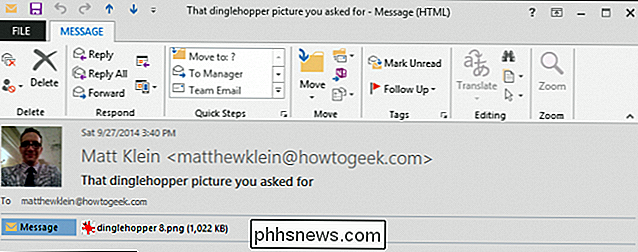
Se simplesmente clicarmos no anexo, você verá que as opções aparecem nas Ferramentas de Anexo da chamada da Faixa de Opções. A partir daqui você pode agir sobre isso. Observe também que, se você receber vários arquivos, poderá salvar todos os seus anexos de uma só vez e, se não tiver certeza sobre a conveniência de abrir o anexo, poderá removê-lo, embora seja mais prudente simplesmente excluir a mensagem se você tem dúvidas.
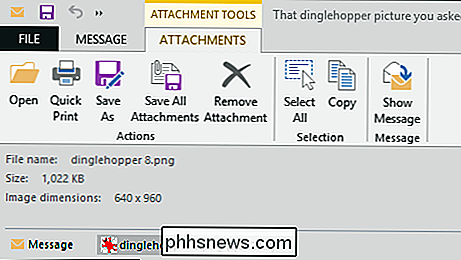
Você também pode clicar com o botão direito do mouse em qualquer anexo de uma mensagem e usar o menu suspenso resultante para executar as mesmas ações encontradas na Faixa de Opções.
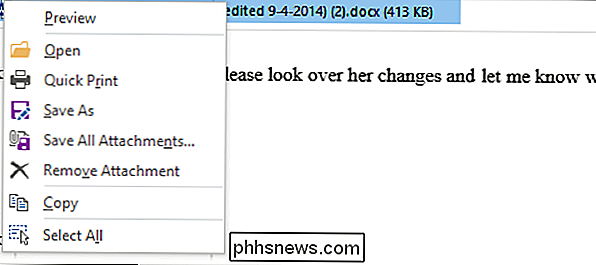
Ao manipular anexos, existem muitas ressalvas. Anexos podem ser perigosos, como qualquer um que tenha usado e-mail nos últimos vinte anos pode atestar. Em resumo, não abra nada que não seja de alguém que você não conhece nem confie, e sempre use um scanner de vírus / malware em seu computador.
Manipulando vários arquivos ou arquivos grandes como anexos
Conversamos bit sobre como lidar com um ou talvez alguns anexos, mas e se você quiser anexar dezenas ou mesmo centenas de arquivos? Ou, e se você quiser anexar um arquivo grande?
O envio de anexos grandes não é legal, especialmente se alguém receber muitos e-mails durante o processo. O problema com o envio de arquivos grandes por e-mail não é muito se o servidor de e-mail permitirá ou não anexos com um determinado tamanho. Na maior parte, você provavelmente não enviará um arquivo muito maior do que um megabyte ou dois, ou pelo menos você não deveria.
No entanto, haverá momentos em que você precisa enviar algo que é um pouco pesado. Se você usa um serviço de webmail como Yahoo, Gmail ou Microsoft, eles terão limites de tamanho (25Mb, 25Mb, 20Mb, respectivamente), assim como seu ISP, por exemplo, Comcast, Time Warner, AT & T, etc também (geralmente cerca de 10 Mb).
Na maioria dos casos, quando os arquivos são excessivamente grandes ou numerosos, nós adiamos usar um serviço em nuvem, que é abundante e oferece espaço livre suficiente. para enviar a grande maioria dos arquivos. Freqüentemente, simplesmente carregar seus arquivos em uma unidade de nuvem e depois compartilhá-la é mais rápido e confiável do que o e-mail. Temos um manual prático que explica exatamente como enviar arquivos grandes por e-mail caso você queira aprender mais.
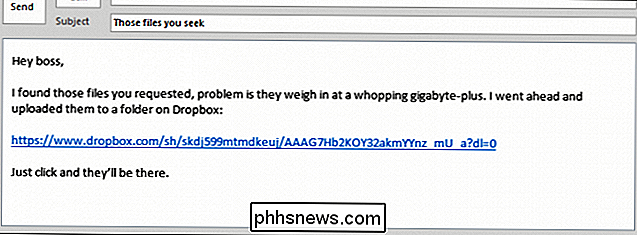
No que diz respeito ao envio de vários arquivos, você não deve ter problemas, desde que seja alguns, mas quando você começa a anexar dezenas de fotos ou documentos, as coisas podem ficar um pouco estranhas. Novamente, considere usar um serviço de nuvem. Independentemente disso, sugerimos que você feche vários arquivos antes de enviá-los. O Windows tem suporte nativo para arquivos zip, então você não precisa se preocupar com o fato de seu destinatário não conseguir abri-lo.
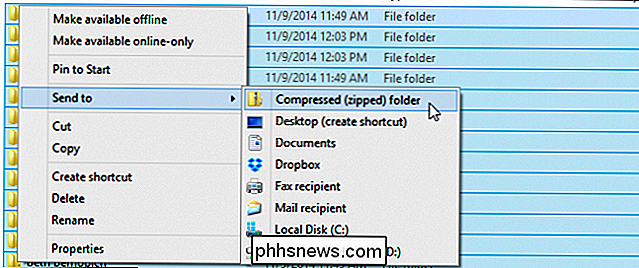
Por favor, confira este artigo, que explica tudo o que você precisa saber sobre arquivos zipados. bom lugar para terminar nossa discussão sobre anexos. Eles não são um assunto complicado, mas independentemente de você usar o Outlook, o Gmail ou qualquer outro e-mail, o envio de arquivos pode exigir alguns passos extras além de simplesmente anexá-los.
Por enquanto, abordamos os mais partes básicas dos poderes de e-mail do Outlook - contatos, endereçamento, composição - tudo isso é uma coisa bem simples. Agora, com anexos, você tem um conhecimento bastante completo das coisas simples.
Agora, é hora de intensificar o nosso jogo. À medida que você usa o Outlook e acumula e-mails, precisa aprender a gerenciá-los usando ferramentas como Etapas Rápidas e regras, sobre as quais falaremos em um recurso futuro. Enquanto isso, e como sempre, nós encorajamos você a nos dar sua opinião em nosso fórum de discussão.

Como compartilhar uma conexão de Internet Ethernet com fio com todos os seus dispositivos
O Wi-Fi ainda não dominou completamente o mundo. Alguns hotéis podem oferecer conexões Ethernet com fio e Wi-Fi irregular ou não disponível, por exemplo. Mas você pode transformar essa conexão Ethernet com fio em uma conexão Wi-Fi que todos os seus dispositivos podem usar. Em alguns casos, acessar a rede Wi-Fi de uma organização também pode ser mais difícil - você pode precisar de um Wi-Fi especial.

Como executar cálculos simples no Microsoft Word
Quando você precisa fazer um cálculo rápido, normalmente você pensaria em usar a calculadora do Windows. No entanto, se você estiver trabalhando no Microsoft Word, poderá calcular equações simples digitadas em seu documento usando o comando Calculate não tão óbvio do Word Para usar o comando Calculate, precisamos adicioná-lo à Barra de Ferramentas de Acesso Rápido.



